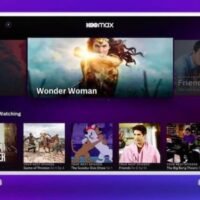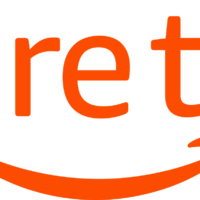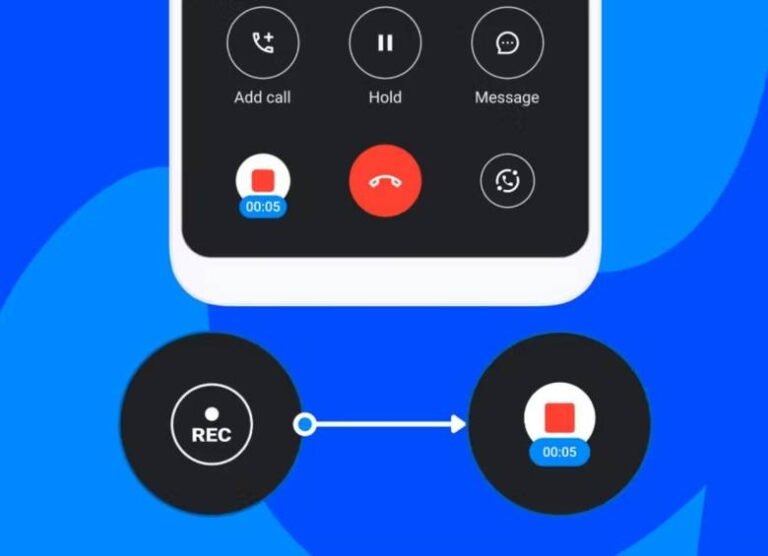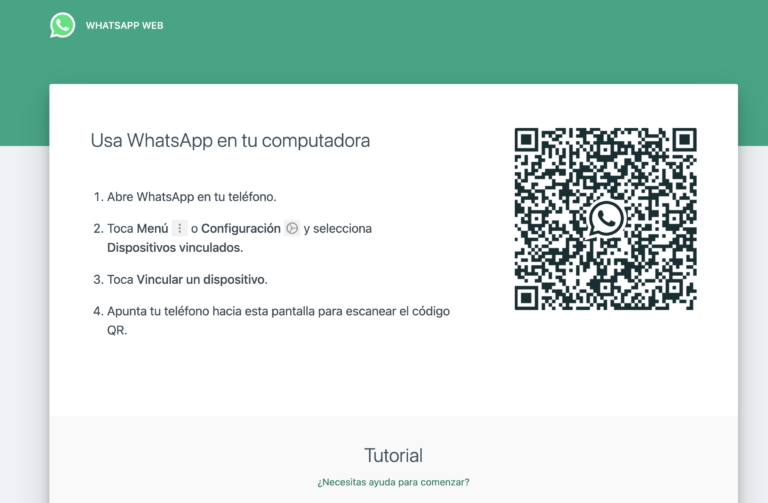Cómo configurar y usar el control de Fire TV Stick
✅Configura tu Fire TV Stick en minutos. Conéctalo, sincroniza el control y navega por tus series y películas favoritas sin complicaciones. ¡Entretenimiento al instante!
Para configurar y usar el control de Fire TV Stick, primero necesitas asegurarte de que tanto el dispositivo como el control remoto están correctamente sincronizados. A continuación, te guiaremos paso a paso en el proceso de configuración inicial y te daremos algunos consejos para maximizar el uso de tu control remoto.
El Fire TV Stick es un dispositivo de streaming que te permite acceder a una amplia variedad de contenido multimedia en tu televisor. Configurar su control remoto es una parte fundamental para disfrutar de todas sus funcionalidades. Te explicaremos cómo realizar la configuración inicial, así como algunos trucos para sacar el máximo provecho a tu control de Fire TV Stick.
Configuración Inicial del Control de Fire TV Stick
Paso 1: Inserta las baterías en el control remoto
Retira la tapa trasera del control remoto e inserta las baterías proporcionadas. Asegúrate de colocarlas en la dirección correcta, siguiendo las indicaciones de polaridad.
Paso 2: Enciende tu Fire TV Stick
Conecta tu Fire TV Stick a un puerto HDMI libre en tu televisor y enchufa el adaptador de corriente. Enciende tu televisor y selecciona la entrada HDMI correspondiente.
Paso 3: Sincroniza el control remoto
Presiona el botón de Inicio en el control remoto durante unos 10 segundos hasta que la luz LED parpadee. Esto iniciará el proceso de sincronización. Si la sincronización es exitosa, verás la pantalla de inicio de Fire TV en tu televisor.
Uso del Control de Fire TV Stick
Navegación Básica
El control de Fire TV Stick tiene un diseño intuitivo que facilita la navegación:
- Botón de Inicio: Te lleva directamente a la pantalla principal.
- Botón de Retroceso: Te permite regresar a la pantalla anterior.
- Botones de Navegación: Usa las flechas para desplazarte por los menús y opciones.
- Botón de Selección: Presiona para elegir una opción o abrir una aplicación.
Control de Voz
El control remoto de Fire TV Stick también incluye un botón de micrófono para comandos de voz:
- Presiona y mantén presionado el botón de Micrófono y habla tu comando, como «Buscar películas de acción» o «Abrir Netflix».
- El asistente de voz de Alexa procesará tu comando y ejecutará la acción correspondiente.
Control de Volumen y Encendido
Algunos modelos de control de Fire TV Stick vienen con botones adicionales para controlar el volumen y encender/apagar el televisor:
- Botones de Volumen: Ajusta el volumen del televisor directamente desde el control remoto.
- Botón de Encendido: Enciende o apaga tu televisor sin necesidad de un control remoto adicional.
Consejos y Trucos para el Control de Fire TV Stick
- Reiniciar el Control: Si el control remoto no responde, intenta reiniciarlo retirando las baterías y volviéndolas a colocar.
- Actualización de Software: Asegúrate de que tu Fire TV Stick y el control remoto tengan las actualizaciones de software más recientes.
- Emparejamiento Adicional: Puedes emparejar hasta siete dispositivos Bluetooth adicionales, como audífonos o altavoces, para mejorar tu experiencia de visualización.
Pasos para sincronizar el control con el Fire TV Stick
Una vez que hayas adquirido tu Fire TV Stick, es fundamental sincronizar el control remoto para comenzar a disfrutar de todas las funcionalidades que ofrece este dispositivo. Sigue estos pasos para sincronizar el control con el Fire TV Stick:
- Retira la tapa trasera del control remoto: Algunos controles vienen con una pestaña de plástico que debes quitar para activar las pilas.
- Coloca las pilas en el control remoto: Asegúrate de que las pilas estén correctamente colocadas respetando la polaridad indicada en el interior del compartimento de baterías.
- Enciende el Fire TV Stick: Conecta el dispositivo y asegúrate de que esté funcionando correctamente.
- Presiona el botón de inicio en el control remoto: Mantén presionado el botón de inicio durante unos segundos hasta que el LED en el control parpadee, lo que indica que está en modo de emparejamiento.
- Espera la sincronización: En pocos segundos, el Fire TV Stick reconocerá el control remoto y lo sincronizará automáticamente.
- Verifica la conexión: Una vez sincronizado, asegúrate de que el control responde correctamente a las acciones que realizas en el Fire TV Stick.
¡Listo! Ahora puedes disfrutar al máximo de tu Fire TV Stick con el control remoto correctamente sincronizado.
Solución de problemas comunes del control de Fire TV Stick
Una parte fundamental para disfrutar al máximo de tu Fire TV Stick es contar con un control remoto que funcione correctamente. Sin embargo, en ocasiones, pueden surgir problemas que dificulten su uso. A continuación, te presentamos algunas soluciones para los inconvenientes más comunes que puedes encontrar al utilizar el control de Fire TV Stick:
1. Control remoto no responde
Si tu control remoto deja de responder, prueba lo siguiente:
- Reemplaza las pilas por unas nuevas y de calidad.
- Reinicia el Fire TV Stick desconectándolo de la corriente eléctrica y volviéndolo a encender.
- Empareja nuevamente el control con el dispositivo siguiendo los pasos indicados en la configuración del Fire TV Stick.
2. Interferencias o distancia
En ocasiones, la señal del control remoto puede ser afectada por interferencias o por la distancia al dispositivo. Para solucionar este problema, considera lo siguiente:
- Acerca el Fire TV Stick a un lugar más cercano y despejado para mejorar la recepción de la señal.
- Asegúrate de que no haya obstáculos entre el control remoto y el dispositivo, como muebles u otros dispositivos electrónicos que puedan interferir.
3. Botones del control no funcionan correctamente
Si notas que algunos botones del control no responden como deberían, prueba estos consejos:
- Realiza una limpieza suave de los botones y el área circundante para asegurarte de que no haya suciedad o residuos afectando su funcionamiento.
- Verifica que el control no esté dañado físicamente y que los botones no estén atascados.
- En caso de persistir el problema, considera la posibilidad de reemplazar el control remoto por uno nuevo.
Al seguir estas recomendaciones, podrás solucionar los problemas más comunes que pueden surgir al utilizar el control de Fire TV Stick y disfrutar de una experiencia de entretenimiento sin contratiempos.
Preguntas frecuentes
¿Cómo puedo configurar mi Fire TV Stick por primera vez?
Para configurar tu Fire TV Stick por primera vez, simplemente conéctalo al puerto HDMI de tu televisor, sigue las instrucciones en pantalla para conectarlo a tu red Wi-Fi y luego inicia sesión en tu cuenta de Amazon.
¿Es necesario tener una cuenta de Amazon Prime para usar el Fire TV Stick?
No es necesario tener una cuenta de Amazon Prime para usar el Fire TV Stick, pero tener una suscripción te dará acceso a contenido adicional como películas, series y música.
¿Cómo puedo instalar aplicaciones en mi Fire TV Stick?
Para instalar aplicaciones en tu Fire TV Stick, ve a la tienda de aplicaciones a través del menú principal, busca la aplicación que deseas instalar y haz clic en «Descargar» o «Obtener».
¿Se puede controlar el Fire TV Stick con un control remoto universal?
Sí, es posible configurar un control remoto universal para que funcione con el Fire TV Stick. Deberás seguir las instrucciones específicas de tu control remoto y del Fire TV Stick para lograrlo.
¿Cómo puedo reiniciar mi Fire TV Stick si se congela o no responde?
Para reiniciar tu Fire TV Stick, mantén presionados el botón de «Seleccionar» y el de «Reproducir/Pausa» al mismo tiempo durante unos 5 segundos. El dispositivo se reiniciará y debería funcionar correctamente.
¿Cuál es la resolución máxima de video compatible con el Fire TV Stick?
El Fire TV Stick es compatible con resoluciones de hasta 1080p (Full HD) y algunos modelos más recientes admiten 4K.
- Conectar el Fire TV Stick al puerto HDMI del televisor.
- Configurar la conexión Wi-Fi.
- Iniciar sesión en tu cuenta de Amazon.
- Instalar aplicaciones desde la tienda.
- Disfrutar de contenido en streaming.
- Reiniciar el dispositivo si es necesario.
¡Déjanos tus comentarios y no olvides revisar otros artículos de nuestra web sobre tecnología y entretenimiento que también pueden interesarte!